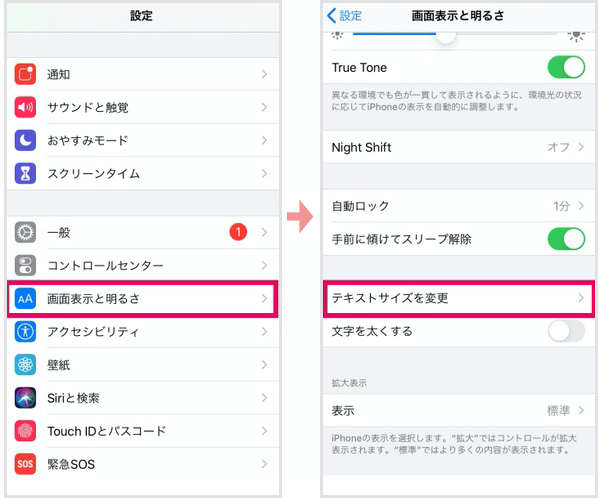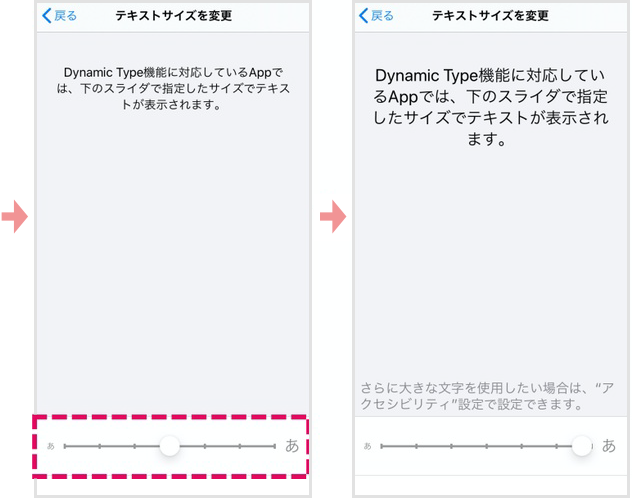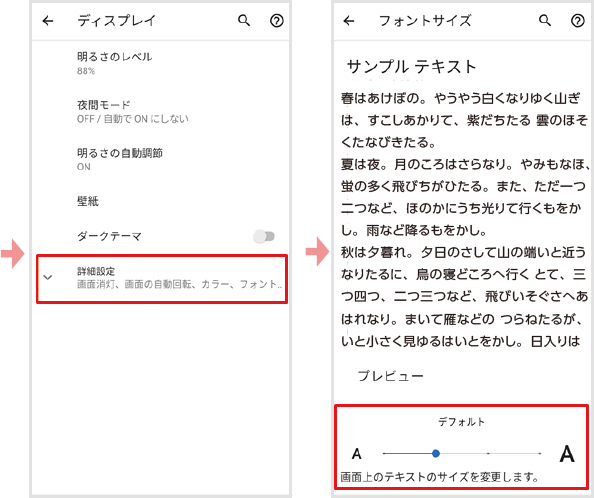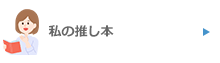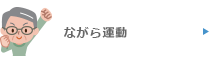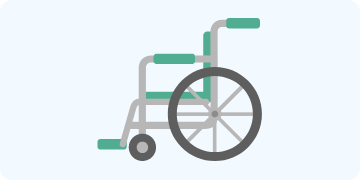
-
ホーム
-
商品を探す
-
店舗を探す
-
ご利用案内
-
介護のお役立ち情報
-
採用情報
-
加盟店募集
-
おすすめ商品・特集一覧
-
ケアマネジャーさん向けページ
-
公式SNS
-
お問い合わせ
-
サイトについて
ホーム>介護のお役立ち情報>暮らしと健康ライブラリ>シニア世代のためのスマートフォン基礎講座(2)
シニア世代のためのスマートフォン基礎講座(2)

スマホが揃ったら、スマホならではの設定や文字入力に慣れていきましょう。慣れるまでは少し戸惑うかもしれませんが使いこせばとても便利です。また、スマホならではのカタカナの専門用語も出てくるので覚えておいた方がいいでしょう。
目次
指で操作する感覚に慣れる


タップとは指先で画面を1度、軽くポンと押して操作することです。パソコンのクリックと同じ操作で、アプリを開いたり、メニューやボタンを選ぶときに使います。
指でポンポンと2回連続して画面を叩くことを「ダブルタップ」といいます。
指2本を使って画面を拡大・縮小をします。
拡大したい場所に2本の指を置いて広げる
縮小したい場所に2本の指を置いて狭める




動かしたい画面に指を置いたまま、画面全体を上下左右に動かします。アプリを移動したり、拡大表示した画面をずらす時に使います。また、縦に長いページをゆっくり読み進めたいときにも使います。


画面の上をサッと軽く払うような動作です。ロック解除のときや、写真やページなどを次々と素早く見たいときに使います。
見やすい画面の設定
スマホに表示される文字は、設定で大きな文字に変更しておくと見やすくなります。
●iPhoneの場合
(1)ホーム画面の「設定」をタップ
(2)「画面表示と明るさ」→「テキストサイズを変更」
(3)画面下に表示されるバーを右に動かすと文字が大きくなる
※画面表示は機種によって異なる場合があります。
●Androidの場合
(1)ホーム画面の「設定」をタップ
(2)「ディスプレイ(または画面、画面設定)」→「表示サイズとテキスト」の順にタップ。フォントサイズは用意されたサイズの中から選ぶ機種や、バーを動かして調整する機種があります。
※Androidは機種によりメニュー名が異なります。「画面」「ディスプレイ」「テキスト」「フォント」といった字を頼りにメニューを探してみましょう。
文字入力に慣れましょう
スマートフォンの文字入力にはさまざまな方法があります。携帯電話と同じようにキーを何度も押す方法や、パソコンと同じ「ローマ字入力」もできますが、できればスマホ独特の「フリック入力」を覚えておくとスピーディーに入力できます。
●「フリック入力」とは…
ある文字キーにタッチすると4方向に、その行の文字が出てきます。入力したい文字に指を動かしてください。たとえば、「あ」をタッチして、そのまま指を下方向へ動かすと「お」が入力できます。
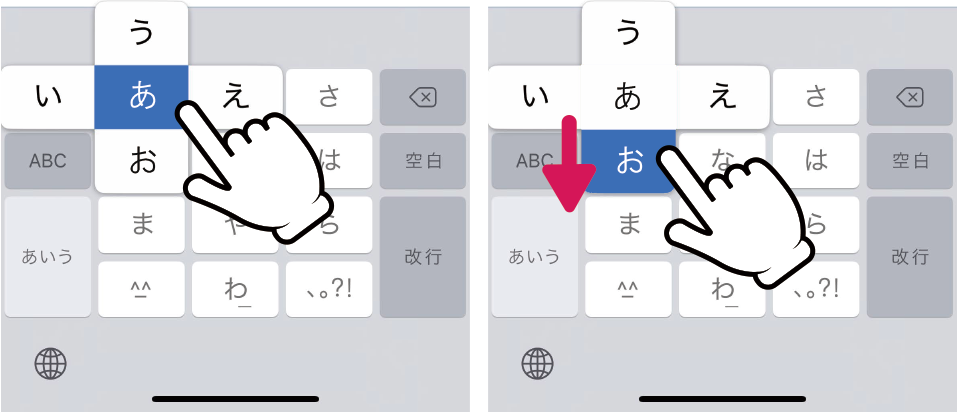
フリック入力は慣れるまで使いづらいと感じる方もいますが、慣れると入力が素早くなります。
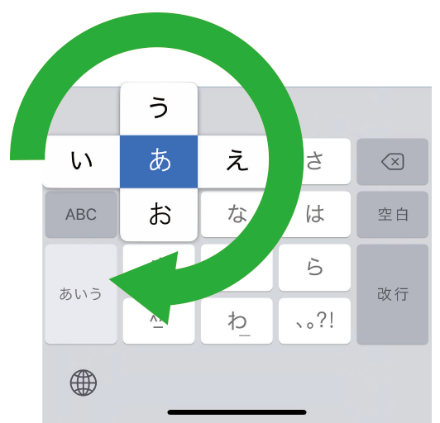
●時計回りに文字配列を覚える
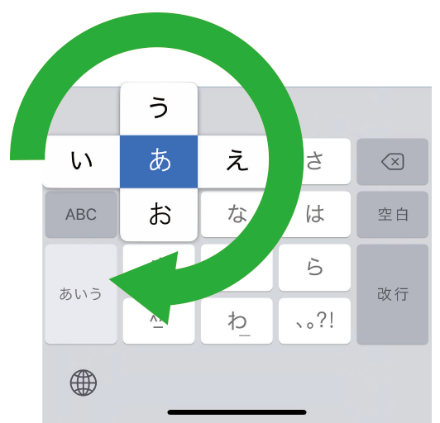
フリック入力では、母音の文字を中心に時計回りに文字が配置されています。たとえば、「あ」をタップすると「あ」、左に動かすと「い」、上に動かすと「う」が入力できます。
★「音声入力」を試してみましょう


スマホは「音声入力」もできます。長い文章でも正確に入力できます。
文字を入力する画面で、キーボードにあるマイクのマークをタップし、スマホに入力したいことを話しかけます。入力が終わったらマイクのマークをもう一度タップします。
※許可を求めるメッセージが表示されたら「音声入力を有効にする」を押します。
文字を入力する画面で、キーボードにあるマイクのマークをタップし、スマホに入力したいことを話しかけます。入力が終わったらマイクのマークをもう一度タップします。
※キーボードの変更が表示されたら「Google音声入力」を選びます。
※許可を求めるメッセージが表示されたら「アプリの使用時のみ」をタップします。
※キーボードにマイクのマークがない場合、「音声入力」が有効になっていません。
※Androidの場合、機種によって操作が違うことがあります。
※この情報は2023年4月現在のものです。
ヘルスレント関連コラムリンク
監修:スマホ活用アドバイザー 増田由紀

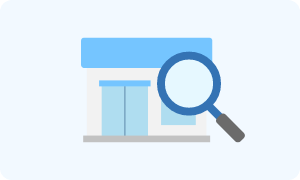
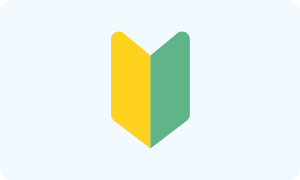





 ページのトップへ
ページのトップへ